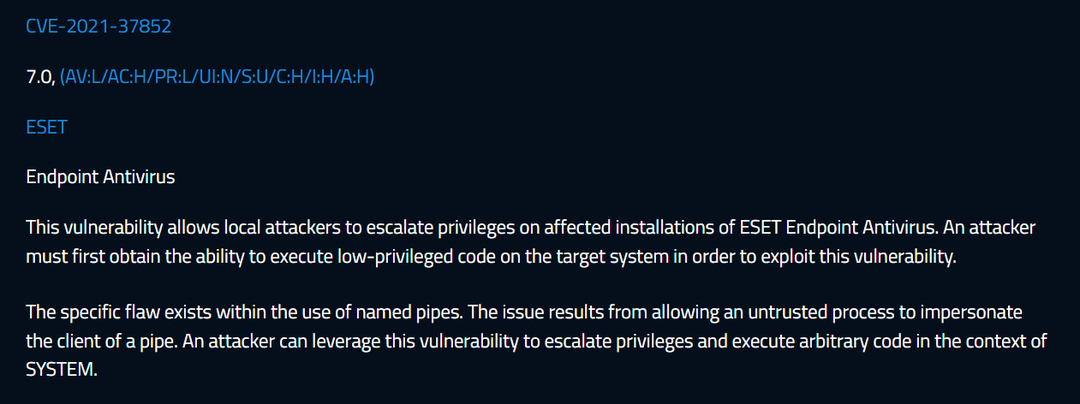Erfahren Sie, wie es anderen gelungen ist, den Prozess zu entfernen
- Der Prozess ekrn.exe ist mit ESET Smart Security verknüpft und für die automatische Ausführung konfiguriert.
- Viele Benutzer berichteten von einer hohen CPU-, RAM- und Festplattenauslastung, als der Prozess im Hintergrund ausgeführt wurde.
- Um Probleme zu beheben, können Sie den Vorgang beenden, die entsprechenden Dienste deaktivieren oder das Programm deinstallieren.

XINSTALLIEREN, INDEM SIE AUF DIE DOWNLOAD-DATEI KLICKEN
- Laden Sie das PC-Reparaturtool Restoro herunter das kommt mit patentierten Technologien (Patent vorhanden Hier).
- Klicken Scan starten um Windows-Probleme zu finden, die PC-Probleme verursachen könnten.
- Klicken Alles reparieren um Probleme zu beheben, die die Sicherheit und Leistung Ihres Computers beeinträchtigen.
- Restoro wurde heruntergeladen von 0 Leser diesen Monat.
Von den vielen Hintergrundprozesse Bei der Ausführung unter Windows verbrauchen einige erhebliche Ressourcen und verlangsamen den PC. Dies stellt ein großes Problem dar, das so schnell wie möglich behoben werden muss. Und ein solcher Prozess, über den sich viele beschwert haben, ist ekrn.exe.
Prozesse wie diese sind oft rätselhaft und viele fragen sich, ob ekrn.exe ein Virus ist. Der Verdacht wird dadurch noch verstärkt, dass der Prozess auslöst hoher Speicherverbrauch. Für einige Benutzer wurde es auch verwendet 100 % CPU. Also, lasst uns alles über den Prozess herausfinden!
Was ist EKRN exe in Windows 10?
EKRN steht für ESET-Kerneldienst und ist Bestandteil des ESET Smart Security Programm. Die Hauptaufgabe des Prozesses besteht darin, sicherzustellen, dass die relevanten Kernel-Treiber ohne ausgeführt werden können Dies stellt ein Hindernis dar, das die Funktion von Dienstprogrammen wie Antivirus, Firewall und Anti-Phishing ermöglicht effektiv.
Denken Sie daran, dass ekrn.exe kein zentraler Windows-Prozess ist, sondern von einem Drittanbieterprogramm, ESET Smart Security, initiiert wird. Das Deaktivieren oder Entfernen des Programms hat also keinen Einfluss auf die Funktion des Betriebssystems. Der Speicherort der Datei ekrn.exe ist einer dieser beiden:C:\Programme (x86)\ESET\ESET NOD32 AntivirusC:\Programme (x86)\ESET\ESET Smart Security
Was den Sicherheitsaspekt angeht, können Sie sich immer darauf verlassen Windows-Sicherheit Und Windows Defender-Firewall. Beide sind für den Online- und Offline-Schutz gleichermaßen gut, oder Sie können ein zuverlässiges Antivirenprogramm eines Drittanbieters installieren.
Ist die Verwendung von ESET sicher?
Während der Prozess ekrn.exe den Benutzern einige Probleme bereiten könnte, gilt das ESET-Antivirenprogramm als eines der besten auf dem Markt und ist oft die erste Wahl der Benutzer. Obwohl ESET nicht so beliebt ist wie Norton, Avast oder McAfee, hat es einen ordentlichen Marktanteil und bietet eine breite Palette an Sicherheitsfunktionen.
Neben, ESET führt regelmäßig neue Funktionen ein zur Verbesserung der Sicherheit, um die komplexesten Bedrohungen zu erkennen und zu beseitigen. Bislang gab es keine Beschwerden, bis auf den Ablauf.
Wie entferne ich ekrn.exe unter Windows?
1. Beenden Sie den Vorgang
- Drücken Sie Strg + Schicht + Esc um das zu öffnen Taskmanager, und navigieren Sie zu Einzelheiten Tab.

- Suchen Sie die ekrn.exe Klicken Sie mit der rechten Maustaste darauf und wählen Sie den Prozess aus Task beenden.

Expertentipp:
GESPONSERT
Einige PC-Probleme sind schwer zu lösen, insbesondere wenn es um fehlende oder beschädigte Systemdateien und Repositorys Ihres Windows geht.
Stellen Sie sicher, dass Sie ein spezielles Werkzeug verwenden, z Festung, das Ihre beschädigten Dateien scannt und durch die neuen Versionen aus dem Repository ersetzt.
Nach Abschluss des Vorgangs sollten Sie eine sofortige Verbesserung der PC-Leistung feststellen. Dies ist jedoch eine kurzfristige Lösung, da der Prozess so konfiguriert ist, dass er automatisch startet, wenn Sie Windows starten. Versuchen Sie für eine längere Linderung die nächste Lösung.
2. Deaktivieren Sie die entsprechenden Dienste
- Drücken Sie Windows + R öffnen Laufen, Typ dienstleistungen.msc in das Textfeld ein und drücken Sie Eingeben.

- Suchen Sie die ESET-Dienst, klicken Sie mit der rechten Maustaste darauf und wählen Sie dann aus Eigenschaften.

- Wählen Behinderte von dem Starttyp Dropdown-Menü und klicken Sie auf Stoppen Taste.

- Sobald der Dienst nicht mehr ausgeführt wird, klicken Sie auf Anwenden Und OK um die Änderungen zu speichern.
- Deaktivieren Sie auf ähnliche Weise alle anderen ESET-Dienste, die hier angezeigt werden.
Das Deaktivieren der ESET-Dienste ist eine weitere Möglichkeit, ekrn.exe zu reparieren hohe Festplattennutzung, aber denken Sie daran, dass dadurch auch der Schutz deaktiviert wird. Stellen Sie also sicher, dass Die Windows-Sicherheit funktioniert.
- tbbmalloc.dll: Was ist das und wie kann ich es erneut herunterladen?
- NetworkCap.exe: Was ist das und sollten Sie es löschen?
- usocoreworker.exe: Was ist das und wie kann man es deaktivieren?
- nslookup.exe: Was ist das und wie man es entfernt
3. Deinstallieren Sie das ESET-Programm
- Drücken Sie Windows + R öffnen Laufen, Typ appwiz.cpl in das Textfeld ein und klicken Sie OK.

- Wähle aus ESET Wählen Sie das Programm aus der Liste der installierten Programme aus und klicken Sie auf Deinstallieren.

- Befolgen Sie die Anweisungen auf dem Bildschirm, um den Vorgang abzuschließen.
- Stellen Sie sicher, dass Sie alle anderen hier aufgeführten ESET-Einträge entfernen.
Das ist es! Wenn die vorherigen Lösungen nicht die gewünschten Ergebnisse lieferten, sollte die Deinstallation von ESET Abhilfe schaffen. Das Entfernen der Sicherheitssoftware funktioniert auch dann, wenn ekrn.exe nicht auf herkömmliche Weise gelöscht werden kann.
Wenn Sie dies tun, leeren Sie alle verbleibenden Dateien und den Cache und löschen Sie die Registrierungseinträge. Dadurch wird eine vollständige Deinstallation gewährleistet. Und eine einfache Möglichkeit hierfür ist die Verwendung dedizierte Deinstallationssoftware.
Wenn Sie sich fragen, wie Sie ekrn.exe deaktivieren können, gibt es folgende Möglichkeiten: Beenden des Prozesses im Task-Manager, Deaktivieren der ESET-Dienste oder Deinstallation des Programms insgesamt.
Informieren Sie sich vor Ihrer Abreise über einige schnelle Tipps und Tricks Lassen Sie Windows schneller als je zuvor laufen. Und überprüfen Sie auch die beste Sicherheitseinstellungen für ein sichereres Erlebnis.
Wenn Sie Fragen haben oder uns mitteilen möchten, was in Ihrem Fall funktioniert hat, hinterlassen Sie unten einen Kommentar.
Treten immer noch Probleme auf?
GESPONSERT
Wenn die oben genannten Vorschläge Ihr Problem nicht gelöst haben, kann es sein, dass auf Ihrem Computer schwerwiegendere Windows-Probleme auftreten. Wir empfehlen die Wahl einer All-in-One-Lösung wie Festung um Probleme effizient zu beheben. Klicken Sie nach der Installation einfach auf Anzeigen und Reparieren Taste und dann drücken Starten Sie die Reparatur.